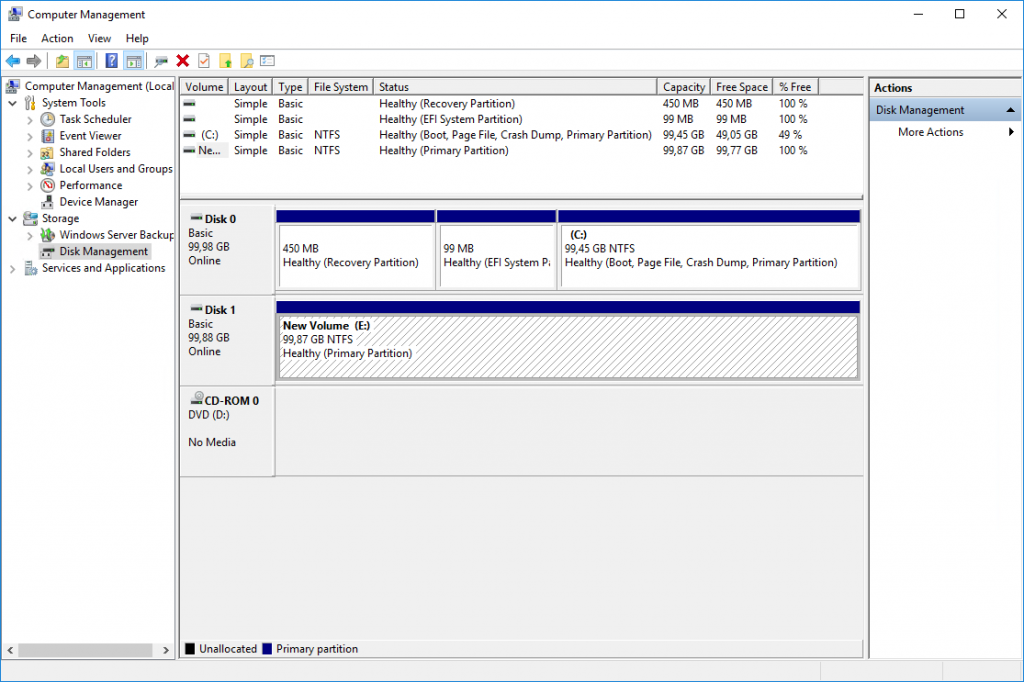Narzędzie „Zarządzanie dyskami”, służy do tworzenia partycji, zarządzania woluminami i zmiany liter dla dysków. Aby uruchomić tę przystawkę należy kliknąć Start – Control Panel – Administrative Tools – Computer Management. Następnie wybrać z grupy Storage, Disk Management.
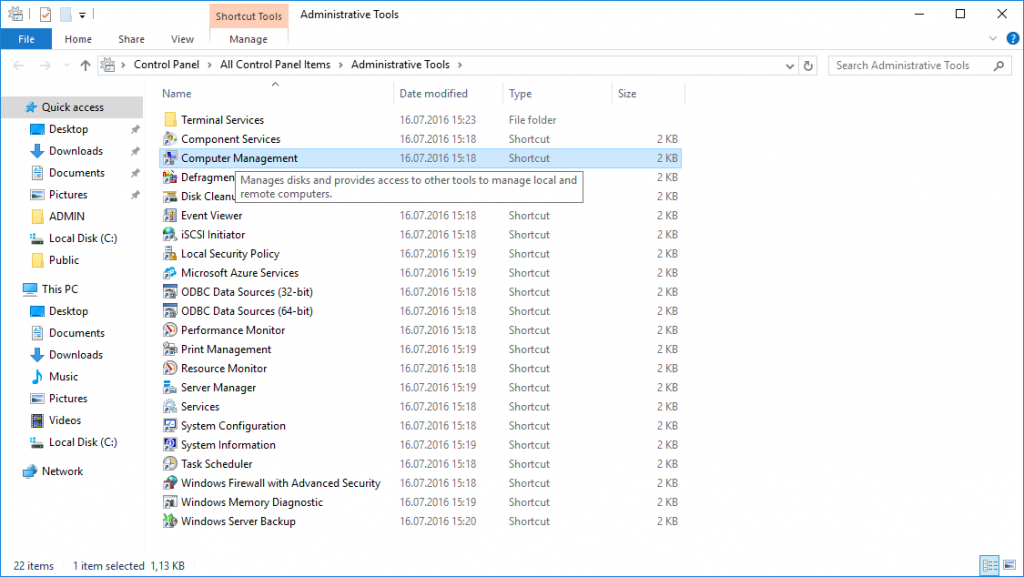
Aby wykonywać operacje na dyskach niezbędne jest, aby usługa Menedżer dysków logicznych była uruchomiona na lokalnym komputerze. Stan tej usługi można sprawdzić w grupie Services and Applications, znajdującej się poniżej grupy Storage. Po kliknięciu grupy Disk Management, po prawej stronie ukaże się okno podzielone na dwie części:
- górna – lista woluminów,
- dolna – widok graficzny.
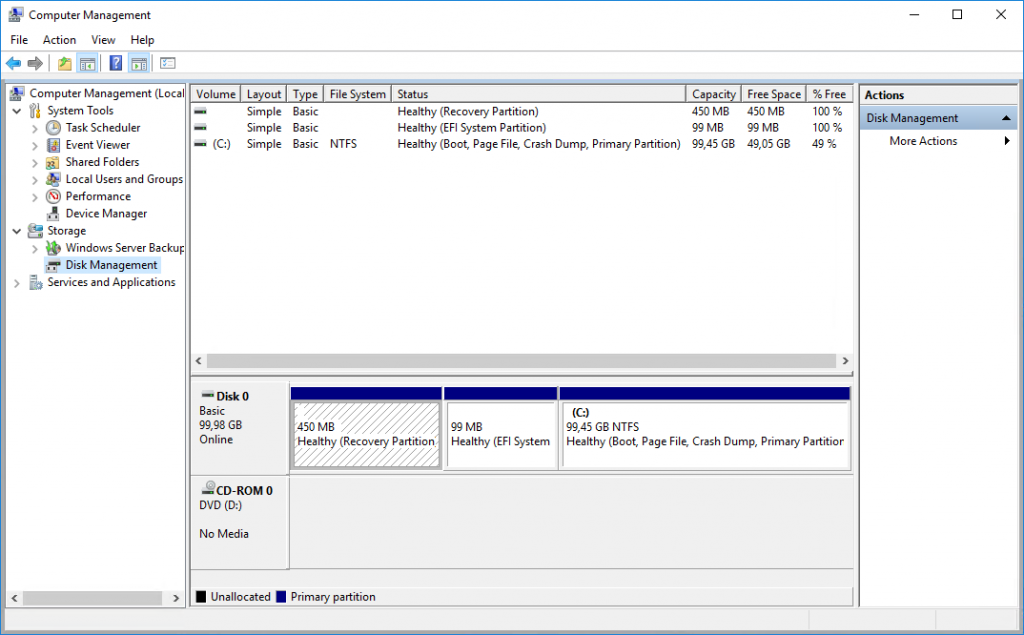
Rozszerzanie woluminu
Do istniejących partycji podstawowych i dysków logicznych można dodać więcej miejsca, rozszerzając je na sąsiadujące nieprzydzielone miejsce na tym samym dysku. Aby rozszerzyć wolumin podstawowy, musi on już istnieć jako podstawowy (bez systemu plików) lub być sformatowany przy użyciu systemu plików NTFS. Można rozszerzyć dysk logiczny w ramach ciągłego wolnego miejsca na partycji rozszerzonej, na której się on znajduje. Jeśli zamiarem użytkownika jest rozszerzenie dysku logicznego poza dostępne wolne miejsce na rozszerzonej partycji, rośnie ona aż obejmie pojemność dysku logicznego.
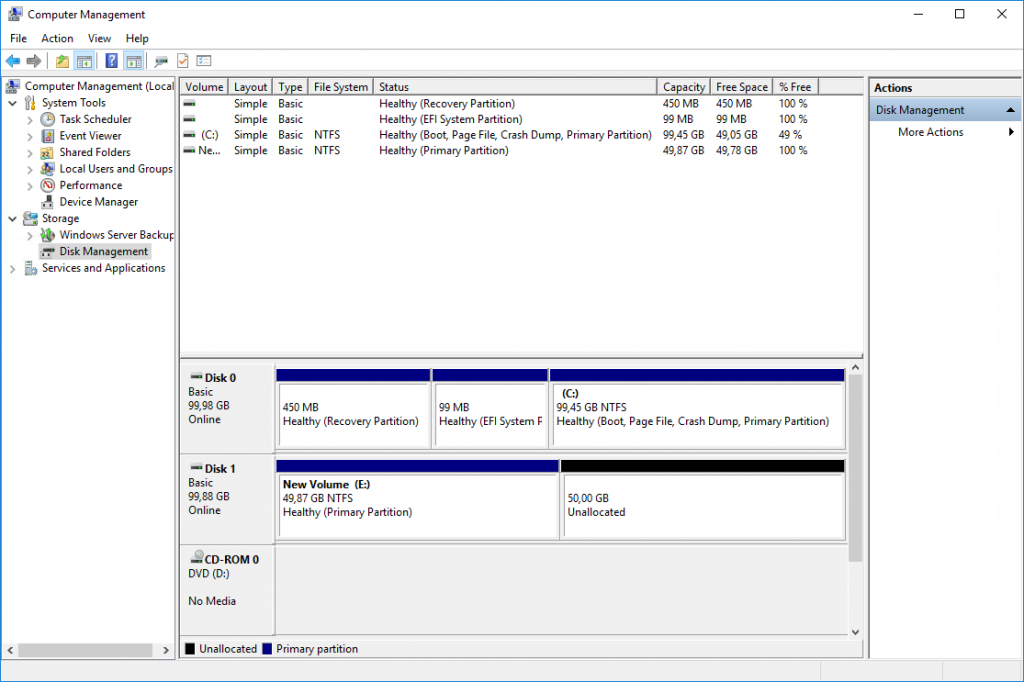
Aby rozszerzyć wolumin podstawowy:
- W Menedżerze dysków należy kliknąć prawym przyciskiem myszy na wolumin podstawowy, który ma być rozszerzony i kolejno wybrać opcję Extend Volume.
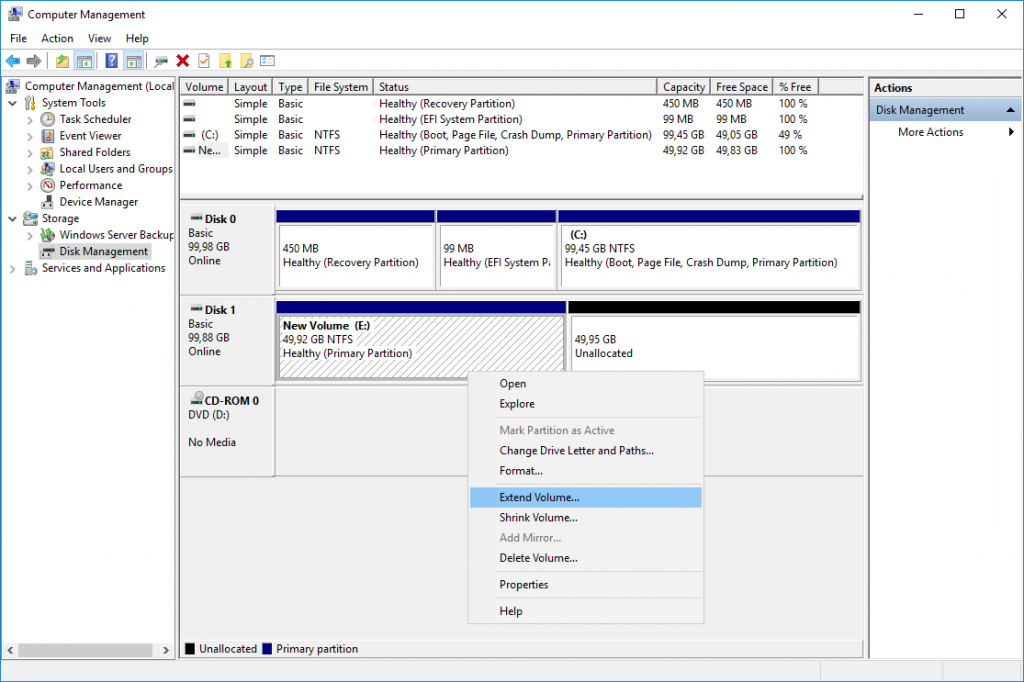
2. Zostanie uruchomiony Extend Volume Wizard, który wyświetli wszystkie instrukcje niezbędne w celu rozszerzania woluminu. Aby przejść dalej, należy kliknąć Next.
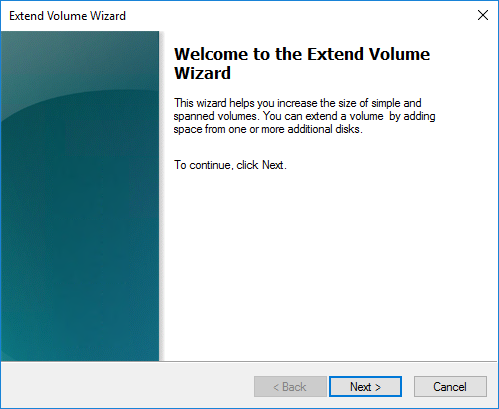
3. W opcji Select Disks wizarda Extend Volume należy wybrać dysk oraz partycję, która ma zostać rozszerzona.
- Aby rozszerzyć partycję o całkowitą ilość wolnego miejsca należy przejść dalej klikając Next.
- Aby rozszerzyć partycję o wybraną ilość wolnego miejsca, trzeba wprowadzić rozmiar, który ma zostać przydzielony (w megabajtach, MB) – Select the amount of space in MB, a następnie kliknąć przycisk Next.
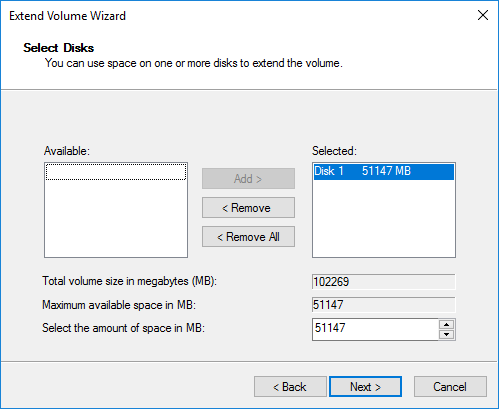
4. Następnie niezbędnym jest przejrzenie podsumowania wybranych opcji i kolejno kliknięcie przycisku Finish, aby zastosować zmiany.
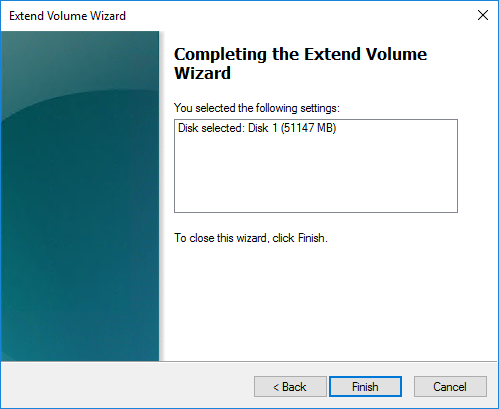
Rozszerzony dysk będzie teraz widoczny w systemie z większą ilością dostępnego miejsca na partycji.